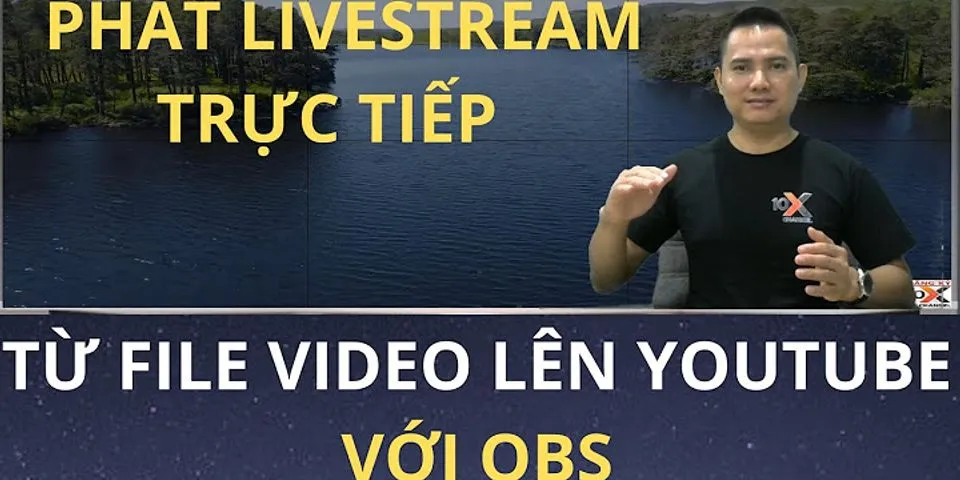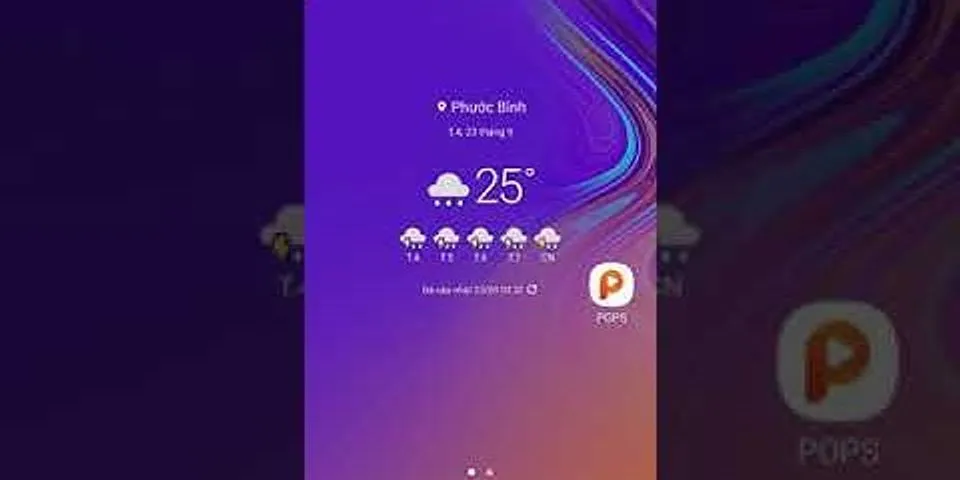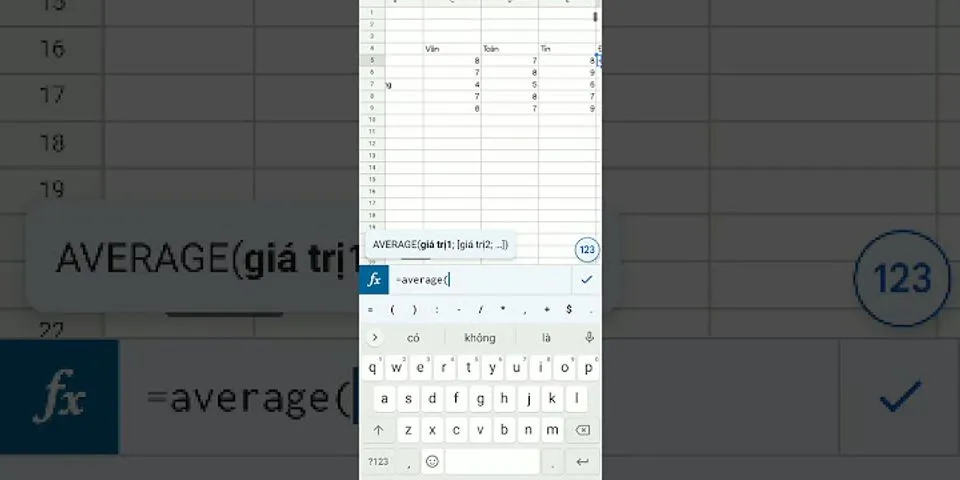| Cùng chủ đề với Samsung: RAM là tên gọi tắt của từ Random Access Memory hay gọi là bộ nhớ truy cập tạm thời có vai trò quan trọng khi chạy tác vụ trên smartphone. Khác với ROM được dùng để lưu trữ dữ liệu ứng dụng thì RAM sẽ hỗ trợ chạy ứng dụng các ứng dụng đó. Có thể nói, dung lượng RAM càng lớn thì số lượng tác vụ, ứng dụng hoạt động cùng lúc sẽ càng nhiều hay còn gọi là đa nhiệm tốt hơn.  Tương tự như ROM, dung lượng RAM tổng và đã sử dụng cũng như còn trống là bao nhiêu cũng được thống kê rõ ràng trên smartphone. Việc nắm được các thông tin này sẽ giúp chúng ta hiểu rõ hơn về hiệu suất hoạt động của thiết bị cũng như thực hiện các thao tác dọn dẹp giải phóng để tránh được các hiện tượng giật lag khi chạy ứng dụng vì thiếu RAM. Mỗi dòng smartphone Android hiện nay có cách xem thống kê dung lượng RAM khác nhau. Đối với Xiaomi, Realme, Oppo chúng ta có thể xem thống kê RAM ngay trong danh sách tác vụ. Tuy nhiên cũng có một số dòng máy khác, điển hình như Samsung thì nhà sản xuất lại để tính năng thống kê RAM ở một khu vực khác xa hơn, gây khó khăn cho người dùng khi có nhu cầu kiểm tra. Và nếu bạn cũng đang dùng smartphone Samsung mà chưa biết cách xem dung lượng RAM tổng cũng như còn trống bao nhiêu thì hãy tham khảo các bước bên dưới. Hướng dẫn xem dung lượng RAM đã sử dụng cho SamsungCó thể bạn thích: Theo dõi bộ nhớ và RAM ngay trên màn hình chính cho Samsung Bước 1: Truy cập Cài đặt > Chăm sóc thiết bị  Bước 2: Trong giao diện thông tin tình trạng hoạt động của thiết bị, tại mục Bộ nhớ sẽ là thống kê dung lượng RAM dưới dạng:
 Ngoài ra bạn có thể bấm chọn thống kê Bộ nhớ để đến với tính năng dọn dẹp RAM của Samsung. Tại đây sẽ liệt kê các ứng dụng chạy ngầm hoặc đang mở, bạn chỉ cần bấm nút Dọn dẹp (+xMB) để đóng tất cả chúng để lấy lại số lượng RAM mà chúng đang chiếm dụng. |